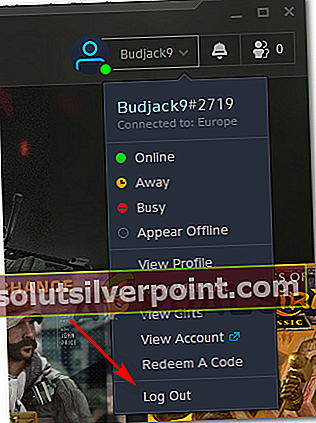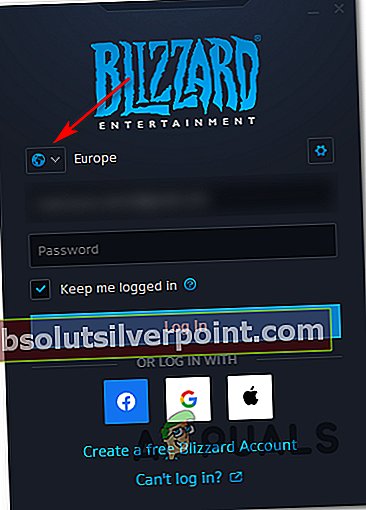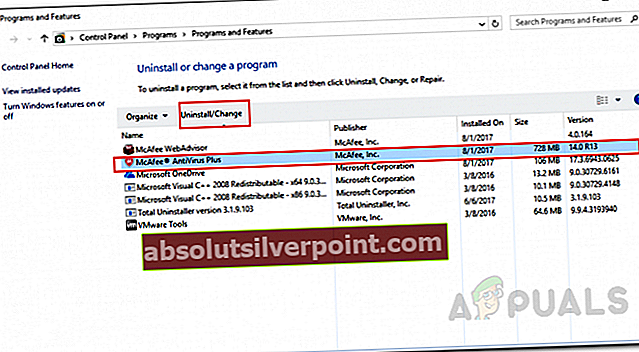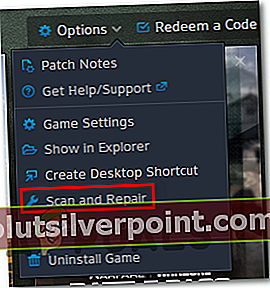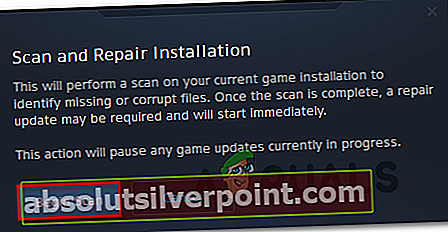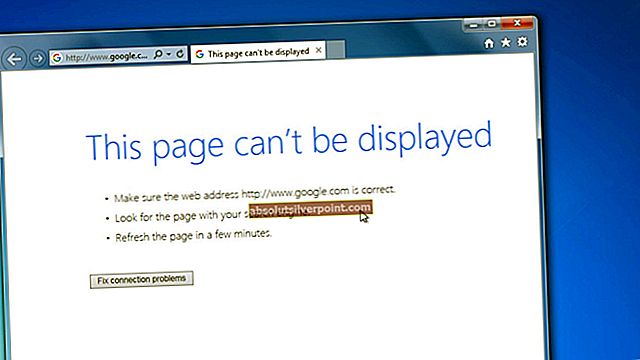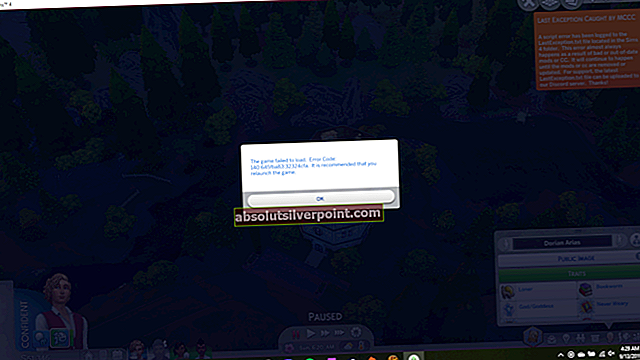Feilen 'Battle.net-feil nr. 2‘Oppstår vanligvis når noen brukere prøver å bli med på online økter på spill Blizzard-spill som Diablo 2, Word of Warcraft, Overwatch eller Starcraft etter å ha lansert dem via deres proprietære Battle.Net bærerakett.

Som det viser seg, er det flere forskjellige årsaker som kan føre til at denne spesielle feilkoden vises. Her er noen potensielle skyldige som kan være ansvarlige for innseendet til dette aktuelle problemet:
- Blizzard Server-problem - Hvis du støter på den samme feilkoden når du prøver å starte flere snøstormspill, er sjansen stor for at de for tiden har et serverproblem. I dette tilfellet er alt du kan gjøre å bekrefte serverproblemene og vente på at utviklerne demper problemet.
- Serverne er nede for en bestemt region - Det er også mulig at serverproblemet bare forekommer i bestemte regioner. Du kan teste ut denne teorien ved å logge av Battle.Net-applikasjonen og endre serverregionen før du kobler til igjen.
- Tredjeparts antivirus- eller brannmurinterferens - Hvis du bruker et tredjeparts antivirus eller brannmur, er det mulig at en slags falsk positiv faktisk forårsaker feilkoden når du prøver å koble til spillserveren. I dette tilfellet bør du kunne løse dette problemet ved å deaktivere eller avinstallere sikkerhetsverktøyet fra tredjepart.
- Filkorrupsjon i spillfilene dine - Under visse omstendigheter kan dette problemet også oppstå på grunn av en desynkronisering i forbindelsen med Battle.Net-serverne. I dette tilfellet kan du løse problemet ved å bruke den innebygde Scan & Repair-funksjonen til lanseringsprogrammet til Blizzard.
Metode 1: Kontrollere statusen til Battle.Net-serverne
Før du går inn i noen annen løsning som kan løse dette problemet, bør du begynne med å sørge for at du ikke faktisk har å gjøre med et serverproblem som er utenfor din kontroll. Hvis flere spill utgitt av Blizzard for øyeblikket er berørt av det samme Battle.net feil nr. 2,sjansene er at de for tiden har å gjøre med serverbrudd eller er midt i en vedlikeholdsperiode.
Hvis du mistenker at dette kan være tilfelle, kan du starte med å sjekke om andre spiller de samme spillene som du har de samme problemene. Du kan bruke tjenester som DownDetector eller Utfall. Rapporter for å søke etter spillet du har problemer med (f.eks. Overwatch, Starcraft, Word of Warcraft, Diablo 2 osv.) og se om andre brukere i ditt område også støter på den samme feilkoden.

Hvis etterforskningen har avdekket et problem med spillet, kan du se etter eventuelle offisielle kunngjøringer på offisiell Blizzard-konto at de pleide å legge ut oppdateringer angående spillproblemer.
Hvis undersøkelsene du nettopp har utført, ikke avslørte noen serverproblemer, kan du gå direkte til Metode 3. På den annen side, hvis du har avdekket noen serverproblemer knyttet til spillet, følg Metode 2 for å prøve å omgå serverproblemet ved å endre spillregionen.
Metode 2: Skifte region
Hvis undersøkelsene du har utført ovenfor har avdekket at Blizzard for tiden har å gjøre med noen serverproblemer i ditt område, er det en løsning du kanskje kan bruke til å omgå serverproblemet mens problemet blir jobbet med.
Flere berørte brukere som støter på det samme problemet har rapportert at problemet endelig ble løst etter at de logget av Battle.Net-kontoen og deretter endret region før de logget på igjen.
Denne raske løsningen er superenkel å utføre og bør være effektiv til å omgå de fleste serverproblemer (uavhengig av spill) så lenge problemet bare påvirker en bestemt region.
Hvis du vil utføre denne løsningen, følger du instruksjonene nedenfor for å løse “Battle.net feil # 2 'feil ved å tvinge Battle.Net app for å koble til en annen server:
- Åpne din Battle.Net applikasjonen og klikk på nedpilen som er tilknyttet kontonavnet ditt (øverst til høyre). Klikk deretter på Logg ut fra den nylig dukket opp hurtigmenyen.
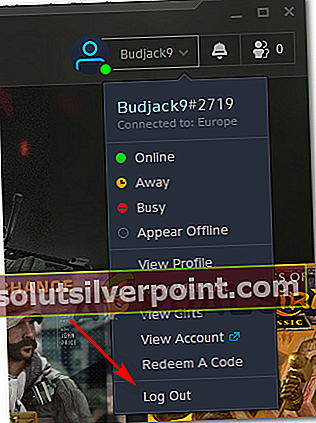
- Når du har logget deg av Battle.Net-konto, vil du bli returnert til påloggingsskjermen.
- Når du kommer dit, klikker du på globeikonet og velger en annen region som ikke påvirkes av serverproblemet.
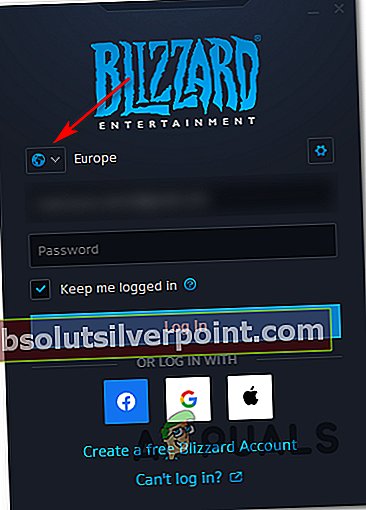
- Når du har endret standardregionen, setter du inn brukernavn og passord igjen og klikker på Logg Inn for å logge på Battle.Net applikasjon.
- Etter at du er logget på igjen, start spillet som tidligere forårsaket Battle.net-feil nr. 2 og se om problemet nå er løst.
Hvis det samme problemet fremdeles oppstår, gå ned til neste potensielle løsning nedenfor.
Metode 3: Deaktivere antivirus eller avinstallere brannmur (hvis aktuelt)
Hvis du bruker en tredjepartspakke eller en ekstern brannmur, er det mulig at en falsk positiv kan føre til at antivirusprogrammet utløser en falsk positiv som kan bidra til at Battle.net-feil nr. 2.
Dette problemet rapporteres oftest å oppstå etter at en sikkerhetsskanning ender med å karantene noen gjenstander som tilhører Battle.Net-appen. Hvis dette scenariet ser ut som det kan være aktuelt for din spesielle situasjon, er ditt første forsøk på å fikse dette problemet å deaktivere sanntidsbeskyttelsen av antivirusprogrammet ditt.
Mest sikkerhet fra tredjepart vil tillate deg å gjøre dette direkte via ikonet for skuffelinjen til AV-suiten.
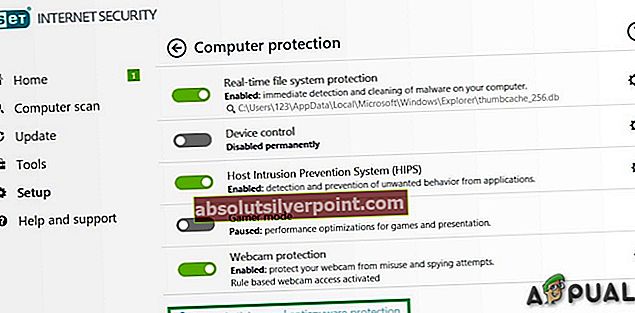
Men husk at hvis du bruker en brannmur og du mistenker at det kan være ansvarlig for problemet, kan det hende at det bare ikke er nok å deaktivere beskyttelsen i sanntid for å rette opp problemet, siden de samme sikkerhetsreglene forblir på plass selv etter aktiv nettverksfiltrering er deaktivert.
I dette tilfellet er den eneste levedyktige løsningen å avinstallere tredjeparts brannmur konvensjonelt og sørge for at du ikke etterlater noen resterende filer som fremdeles kan forårsake dette problemet:
- trykk Windows-tast + R å åpne opp en Løpe dialogboks. neste, skriv inn ‘Appwiz.cpl’ og trykk Tast inn inne i tekstboksen for å åpne Programmer og filer Meny.

- Når du er inne i Programmer og filer , bla nedover listen over installerte applikasjoner og finn tredjeparts brannmurverktøyet du vil avinstallere.
- Når du klarer å finne den, høyreklikker du på den og velger Avinstaller fra den nylig viste kontekstmenyen for å fullføre avinstallasjonen.
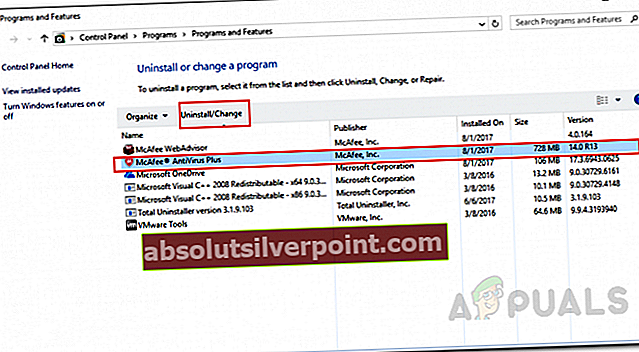
- Følg instruksjonene for avinstallering for å fullføre prosessen, start datamaskinen på nytt og se om problemet er løst når neste oppstart av datamaskinen er fullført.
Hvis det samme problemet fremdeles oppstår, gå ned til neste potensielle løsning nedenfor.
Metode 4: Utføre en skanning og reparasjon
Som det viser seg kan dette problemet også være forårsaket av en desync-sak i forbindelse med Battle.Net-serveren. I de fleste tilfeller vil dette bli lettere av noen form for ødelagte data som er tilstede i spillmappene.
Hvis dette scenariet er aktuelt, bør du kunne løse problemet ved å bruke Scan & Repair-funksjonen til Battle.Net for å reparere spillet som kaster “Battle.net-feil nr. 2‘.
Følg instruksjonene nedenfor for å gjøre dette:
- Begynn med å sørge for at Blizzard-spillet du har problemer med er helt lukket.
- Deretter åpner du Battle.Net og start med å klikke på Spill kategorien fra menyen øverst.
- Med Spill klikk på spillet du prøver å reparere. Deretter går du over til høyre del av skjermen og klikker på Valg> Skanning og reparasjon.
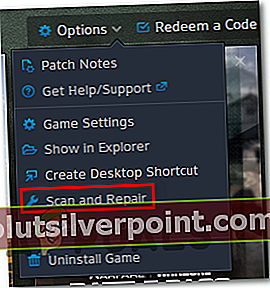
- Når du kommer til bekreftelsesmeldingen, klikker du på Begynn skanningen og vent til operasjonen er fullført.
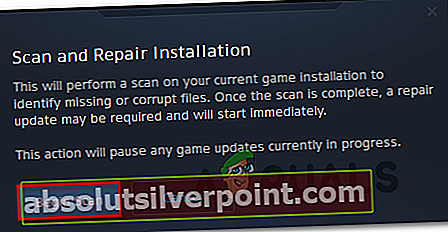
- Vent til operasjonen er fullført, start deretter datamaskinen på nytt og start spillet som tidligere forårsaketBattle.net-feil nr. 2‘Feil for å se om problemet er løst.